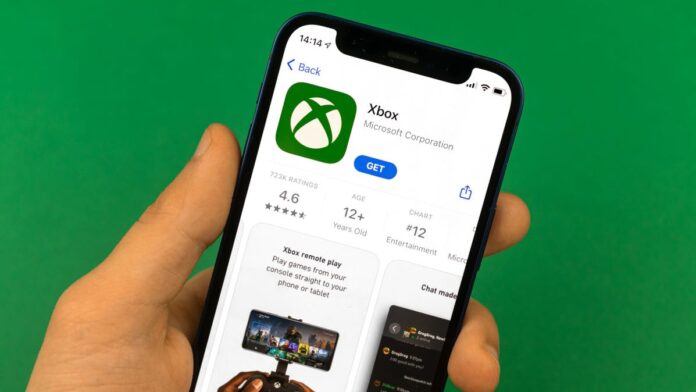Ci sono un sacco di fantastiche funzionalità nascoste all’interno dell’app Xbox per iPhone e Android. Per utilizzare queste funzionalità dovrai scaricare l’app per la tua piattaforma preferita, quindi accedere con le stesse credenziali che utilizzi sulla tua console Xbox Series o Xbox One.
Facile accesso a schermate e video
Uno dei motivi principali per avere l’app Xbox sul tuo smartphone è accedere facilmente ai contenuti multimediali che hai acquisito sulla tua Xbox . Puoi farlo utilizzando il pulsante “Condividi” su un controller per console Xbox Series o utilizzando il collegamento “Condividi” su Xbox One dopo aver premuto il pulsante Home di Xbox.
Dopo aver acquisito uno screenshot o registrato un clip , questo verrà automaticamente caricato sui server Xbox e una volta terminato potrai accedervi nella scheda “La mia libreria” toccando l’opzione “Acquisisci”. Seleziona uno screenshot o un video, attendi che venga scaricato, quindi usa “Condividi” per inviarlo ai social network o agli amici, oppure usa “Salva” per salvarlo nella libreria multimediale del tuo dispositivo.
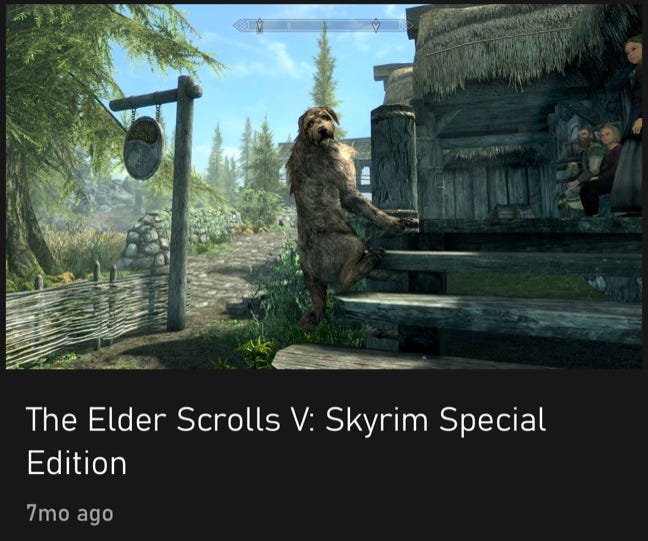
Catturare schermate o video è ottimo per ricordare parti interessanti dei giochi, celebrare il tuo posto in cima alla classifica o catturare bug e glitch esilaranti.
Precarica giochi (senza acquistarli prima)
Il precaricamento ti consente di scaricare tutto ciò di cui hai bisogno per giocare in modo che sia pronto per l’uso quando vuoi giocare. Con l’app Xbox per iPhone e Android, puoi precaricare qualsiasi cosa sullo store e sbloccarla pagandola al momento opportuno.
Questo è ottimo per i giochi che devono ancora essere rilasciati. Puoi precaricare tutto in modo da poter giocare il primo giorno, quindi controllare le recensioni per assicurarti che il gioco valga i tuoi sudati soldi prima di giocare. Funziona meglio se hai una connessione Internet veloce e illimitata e molto spazio libero sulla tua console Xbox .
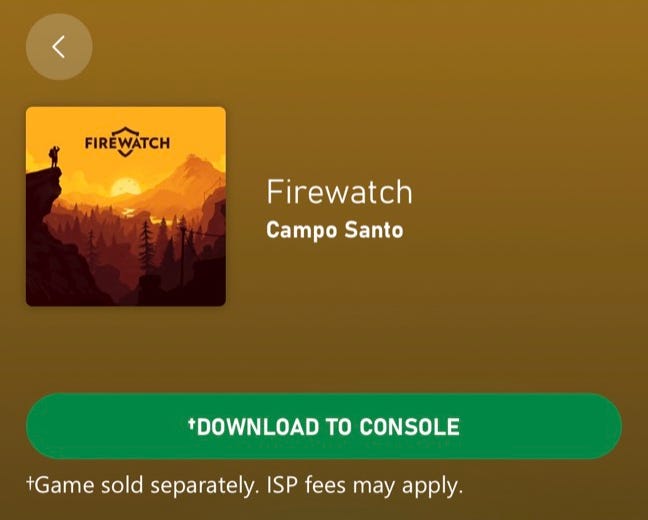
Per fare ciò, apri l’app Xbox e tocca la scheda Cerca. Assicurati che “Giochi” sia selezionato nei filtri, quindi cerca quello che vuoi scaricare. Tocca il gioco che desideri nei risultati della ricerca, quindi tocca “Scarica su console” per avviare il trasferimento.
Gioca in remoto usando il tuo dispositivo
Puoi utilizzare la tua console Xbox in remoto utilizzando il tuo iPhone o smartphone Android toccando l’icona “Riproduzione remota” nell’angolo in alto a destra della scheda “Home”. Funziona su una connessione di rete locale (tramite Wi-Fi) o utilizzando Internet. Microsoft consiglia una connessione wireless a 5 GHz o una connessione dati mobile a 10 Mbps in meno (ma la tua Internet domestica dovrà avere una buona velocità di caricamento per supportare anche la riproduzione su Internet).
Ciò ti consente di fare praticamente tutto ciò che potresti fare sulla tua console se ti trovassi nella stessa stanza, usandola su una TV. Ciò include giocare, scaricare titoli Game Pass , acquistare oggetti nel Microsoft Store o accedere alle impostazioni della console.
Per utilizzare questa funzione, avrai bisogno di un controller Xbox wireless associato a un dispositivo iPhone o Android .
Trova, invia messaggi e blocca amici
Puoi trovare le persone digitando il loro nome utente (o parte di esso) utilizzando la scheda “Cerca” e toccando il filtro “Persone”. Da qui puoi inviare loro messaggi o aggiungerli come amici.
È anche possibile vedere la tua lista di amici nella scheda “Amici”. Ci sono due filtri tra cui scegliere: Amici e Chat. Puoi raccogliere le chat che hai già qui o usarlo come mezzo principale per inviare messaggi alle persone sulla rete Xbox Live poiché digitare su una console con un controller è un’esperienza miserabile.
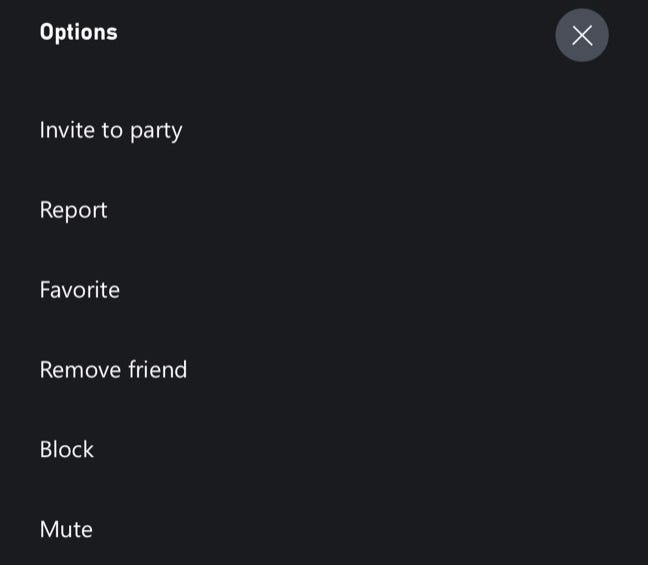
Puoi anche utilizzare questa funzione per sfoltire il tuo elenco di amici toccando qualcuno e quindi utilizzando l’icona con i puntini di sospensione “…” per disattivarlo, bloccarlo o rimuoverlo dall’elenco. Puoi anche segnalare persone, aggiungerle ai preferiti o invitarle alla tua festa, tutto dall’app mobile.
Guarda cosa stanno giocando gli altri
Mentre navighi nel profilo di qualcuno, puoi vedere i suoi “Post” che includono gli ultimi risultati che ha ottenuto e tutti gli screenshot che ha deciso di condividere. Puoi toccare “Risultati” per confrontare i progressi nei giochi a cui entrambi giocate, oppure premere la scheda “Informazioni” per visualizzare ulteriori informazioni.
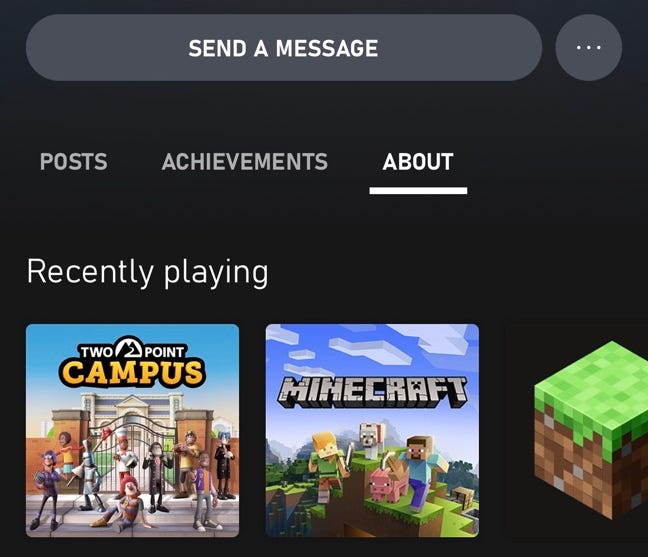
Ciò include i giochi a cui hanno giocato di recente, i loro amici, il punteggio giocatore, la posizione (se hanno scelto di condividerlo) e quanti follower hanno. Puoi anche dare un’occhiata migliore alla loro foto del giocatore o inviare loro un messaggio anche da qui.
Puoi pubblicare post da solo toccando la tua foto del giocatore sul “Profilo” e condividendo contenuti multimediali o un risultato.
Usa il tuo smartphone come microfono per le chat di gruppo
Tocca la scheda “Amici”, quindi premi il pulsante verde “Microfono” per creare ed essere coinvolto in una festa che utilizzerà il tuo dispositivo come microfono. Da qui puoi aggiungere persone o uscire, modificare la festa in solo su invito o disattivare l’audio di tutti.
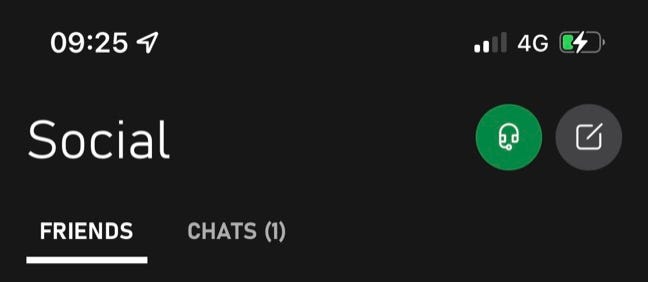
Non è una soluzione elegante ma è meglio che non avere affatto un microfono. Probabilmente funziona meglio utilizzando un singolo auricolare wireless (come un AirPod) sia come altoparlante che come microfono per comunicare con la tua festa.
Modifica l’immagine del giocatore e lo stato online
Modificare l’immagine del giocatore utilizzando il tuo dispositivo mobile è un’ottima idea poiché puoi utilizzare qualsiasi immagine salvata sul tuo smartphone. Ciò fornisce molta più flessibilità rispetto a farlo direttamente sulla tua console. Puoi anche toccare il tuo stato online per apparire offline.
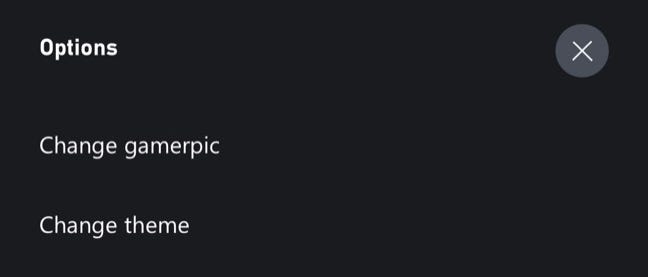
Per modificare la tua immagine, tocca la scheda “Profilo”, quindi tocca l’icona con i puntini di sospensione “…” e scegli “Cambia immagine giocatore” dalle opzioni. Puoi utilizzare la prima opzione per aggiungere un’immagine dalla libreria di foto del tuo dispositivo o scegliere da una selezione di immagini Xbox. Scegli la tua immagine e premi “Salva” per applicarla.
È molto più semplice collegare il tuo account Facebook, Steam, Twitch, Twitter, Discord o Reddit con il tuo Gamertag Xbox su un dispositivo mobile. Avvia l’app Xbox e vai alla scheda “Profilo”, quindi premi il pulsante “Collega account social”. Questi collegamenti verranno quindi mostrati nel tuo profilo ogni volta che qualcuno lo visualizza.
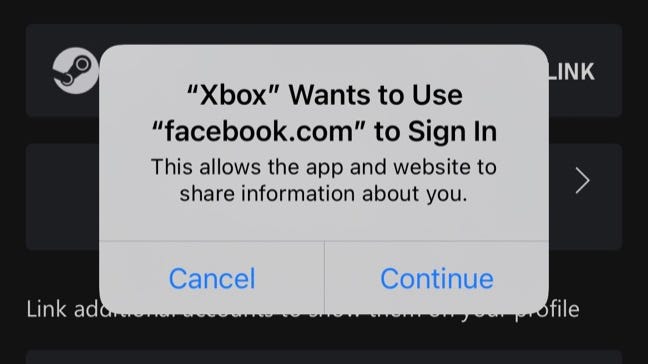
Puoi quindi utilizzare il pulsante “Visualizza amici suggeriti” per trovare persone che potresti conoscere utilizzando i tuoi account collegati. Gli amici dovranno aver collegato la loro Xbox all’account social in questione affinché funzioni.
Bonus: accedi a Xbox Cloud Gaming tramite Game Pass
Gli utenti Android possono accedere a Xbox Cloud Gaming dall’app Xbox Game Pass . Gli utenti iPhone possono accedere a questa funzione tramite il proprio browser , poiché Apple ha limitato la funzione su iOS.
Anche se questo non fa parte dell’app Xbox principale, vale la pena menzionarlo per gli abbonati Xbox Game Pass Ultimate. Ora che sei coinvolto nell’esperienza mobile di Xbox, scopri quali altre funzionalità Xbox potresti perderti .